Actionazでキーボードとマウスのクリックをエミュレートする

繰り返しのタスクを自動で実行したいですか?手動でボタンを何度もクリックする代わりに、アプリケーションが
Luminance HDRは、HDRイメージング用の使いやすいツールキットを提供するオープンソースのGUIツールです。すべての主要なLinuxオペレーティングシステムで利用でき、写真家に最適です。このガイドでは、LinuxにLuminanceHDRをインストールする方��について説明します。
UbuntuへのLuminanceHDRのインストールは、「ユニバース」ソフトウェアリポジトリから可能です。ただし、すべてのUbuntuインストールで「ユニバース」がデフォルトで有効になっているわけではありません。したがって、最初にそれを有効にする方法を示す必要があります。
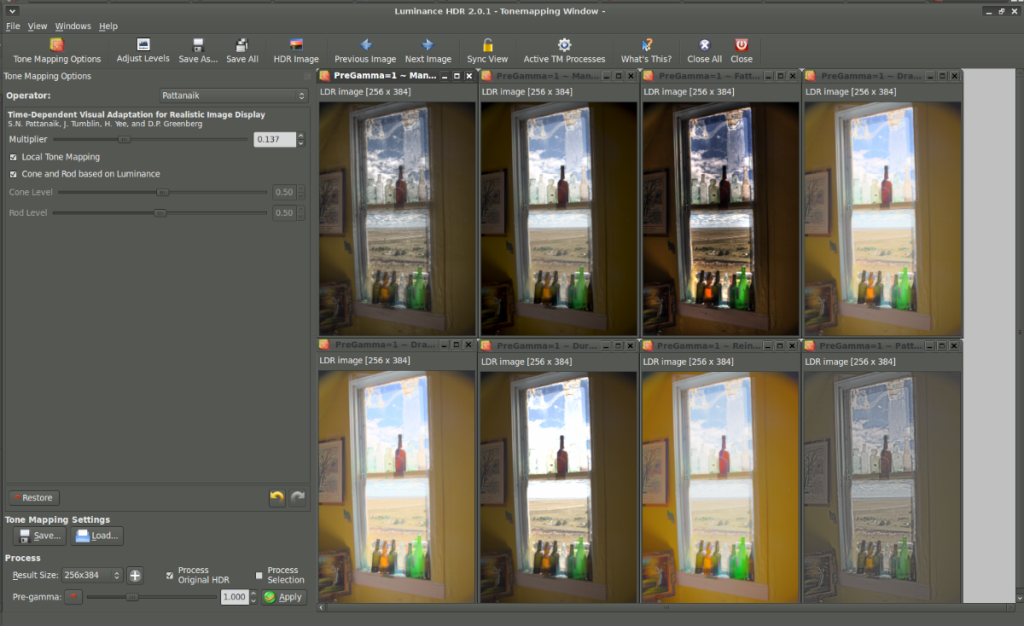 Ubuntu Linux PCで「ユニバース」を有効にするには、まずターミナルウィンドウを開きます。ターミナルウィンドウ内で、add-apt-repositoryコマンドを使用して、「ユニバース」リポジトリをUbuntuに追加します 。
Ubuntu Linux PCで「ユニバース」を有効にするには、まずターミナルウィンドウを開きます。ターミナルウィンドウ内で、add-apt-repositoryコマンドを使用して、「ユニバース」リポジトリをUbuntuに追加します 。
sudo add-apt-repository universe
「ユニバース」ソフトウェアリポジトリをUbuntuシステムに追加した後、ソフトウェアソースで更新を実行する必要があります。ソフトウェアソースを更新するには、ターミナルウィンドウで次のupdate コマンドを実行し ます。
sudo apt update
ソフトウェアソースが最新になると、Ubuntuは「ユニバース」ソフトウェアリポジトリにアクセスできるようになります。ここから、LuminanceHDRをコンピューターにインストールできます。
sudo apt installluminance-hdr
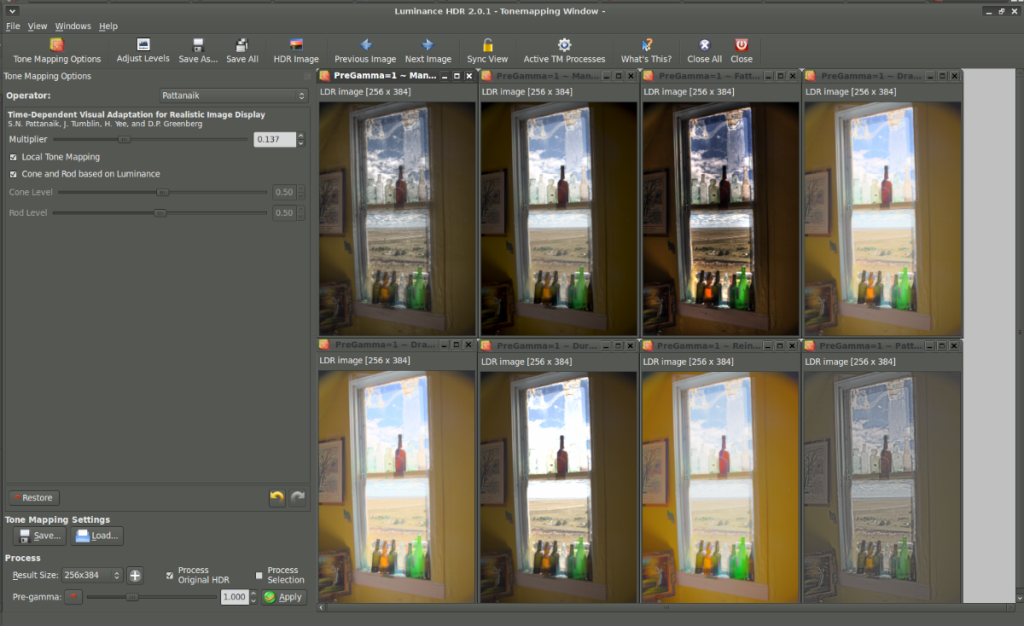
Debian Linuxでは、Luminanceはすべてのオペレーティングシステムバージョン(Debian 11、10、および9)で使用できます。ただし、最新バージョンはDebian11用に確保されています。
DebianシステムへのLuminanceHDRのインストールを開始するには、ターミナルを開きます。ターミナルウィンドウが開いて使用できるようになると、以下のapt-getコマンドを使用してLuminanceHDRをインストールできるように なります。
sudo apt-get installluminance-hdr
Debian 10または9を使用していて、システムにLuminance HDRをインストールする予定の場合は、他のディストリビューションほど新しいものではないことを知っておく必要があります。Luminance HDRの最新バージョンを入手したい場合は、現在のバージョンからDebian 11にアップグレードするか、代わりにFlatpakの手順に従うことを強くお勧めします。
ArchLinuxにLuminanceHDRアプリをインストールする方法は2つあります。最初の方法は、「コミュニティ」ソフトウェアリポジトリを使用する方法です。2番目の方法は、Arch LinuxAURを使用する方法です。このガイドでは、両方のインストール方法について説明します。
ArchLinuxへのLuminanceHDRのインストールを開始するには、ターミナルウィンドウを開きます。ターミナルウィンドウが開いて準備ができたら、希望するインストール方法に対応するコマンドラインの指示に従います。
Luminance HDRの「コミュニティ」インストールは、AURインストールよりもカスタマイズ性が低く、ユーザーはプログラムの構築方法を微調整したり、更新方法を制御したりすることはできません。それでも、最新バージョンが必要なArchユーザーにとっては理想的なインストール方法です。
インストールを開始するには、Pacman.confファイルで「コミュニティ」ソフトウェアリポジトリが有効になっていることを確認してください。有効にしたら、pacman コマンドを使用してPacmanを同期し ます。
sudo pacman -Syy
すべてが同期されたら、pacmanを使用してArchLinuxシステムにLuminanceHDRをすばやくインストールできます 。
sudo pacman -Sluminancehdr
制御とカスタマイズ性を高めるためにArchLinuxシステムのソースからプログラムをビルドしたい場合は、AURからLuminanceHDRをインストールすることをお勧めします。インストールプロセスを開始するには、pacman コマンドを使用し て「Git」および「Base-devel」パッケージをインストールします。
sudo pacman -S gitbase-devel
これらのパッケージのインストールに続いて、TrizenAURヘルパーをビルドしてセットアップする必要があります。このアプリは、アプリの実行に必要な依存関係を自動的にインストールすることで、AURパッケージの構築を大幅に高速化します。Trizenをインストールするには、以下のコマンドを入力します。
git clone https://aur.archlinux.org/trizen.git cd trizen
makepkg -sri
Trizenのインストール後、以下のtrizen -Sコマンドを使用して、Arch LinuxPCに LuminanceHDRをセットアップでき ます。
輝度hdr-git
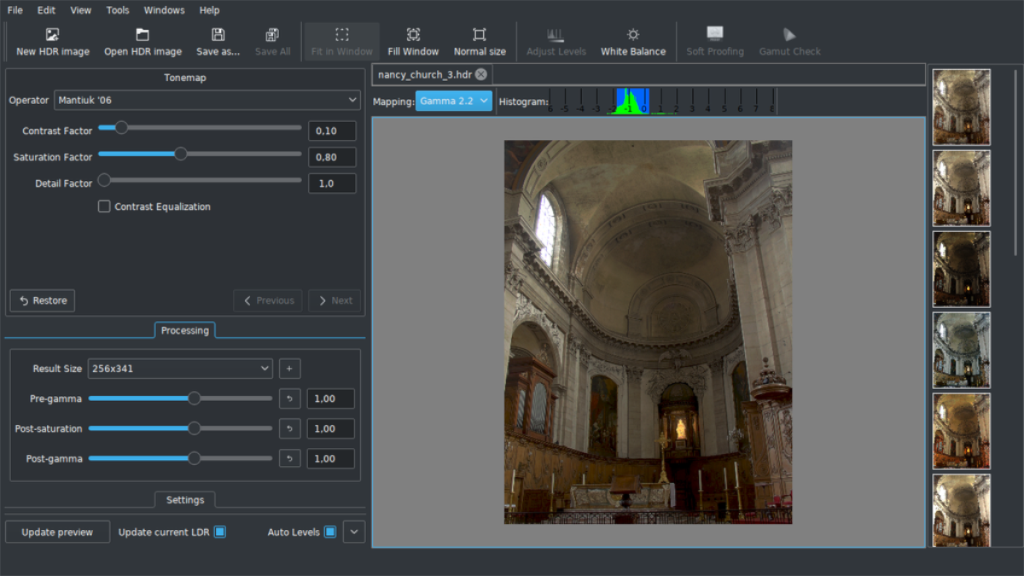
Fedora 31以降、LuminanceHDRはメインのFedoraLinuxソフトウェアリポジトリで利用可能になっています。システムへのLuminanceHDRのインストールを開始するには、ターミナルウィンドウを開きます。ターミナルウィンドウが開いたら、次のdnfinstall コマンドを実行し てアプリを動作させます。
sudo dnf installluminance-hdr
Luminance HDRは、KDEExtraソフトウェアリポジトリを介してOpenSUSELinuxユーザーが利用できます。インストールを開始するには、ターミナルウィンドウを開き、以下のコマンドを実行してKDEExtraリポジトリを追加します。
sudo zypper addrepo https://ftp.lysator.liu.se/pub/opensuse/repositories/KDE:/Extra/openSUSE_Tumbleweed/ kde-extra-x86_64
sudo zypper addrepo https://ftp.lysator.liu.se/pub/opensuse/repositories/KDE:/Extra/openSUSE_Leap_15.2/ kde-extra-x86_64
sudo zypper addrepo https://ftp.lysator.liu.se/pub/opensuse/repositories/KDE:/Extra/openSUSE_Leap_15.1/ kde-extra-x86_64
リポジトリが有効になったら、OpenSUSEシステムにLuminanceHDRをインストールします。
sudo zypper installluminance-hdr
LuminanceHDRはFlatpakとして利用できます。これをインストールするには、最初にコンピューターにFlatpakランタイムをセットアップする必要があります。ランタイムを機能させる方法がわからない場合は、ランタイムの設定に関するガイドに従ってください。
Flatpakランタイムを設定した後、以下の2つのコマンドを入力して、LuminanceHDRアプリをLinuxにインストールできます。
flatpak remote-add --if-not-exists flathub https://flathub.org/repo/flathub.flatpakrepo flatpakインストールflathubnet.sourceforge.qtpfsgui.LuminanceHDR
繰り返しのタスクを自動で実行したいですか?手動でボタンを何度もクリックする代わりに、アプリケーションが
iDownloadeは、BBCのiPlayerサービスからDRMフリーのコンテンツをダウンロードできるクロスプラットフォームツールです。.mov形式の動画もダウンロードできます。
Outlook 2010の機能についてはこれまで詳細に取り上げてきましたが、2010年6月までにリリースされないため、Thunderbird 3について見ていきましょう。
たまには休憩も必要です。面白いゲームを探しているなら、Flight Gearを試してみてください。無料のマルチプラットフォームオープンソースゲームです。
MP3 Diagsは、音楽オーディオコレクションの問題を解決するための究極のツールです。mp3ファイルに適切なタグを付けたり、アルバムカバーアートを追加したり、VBRを修正したりできます。
Google Waveと同様に、Google Voiceも世界中で大きな話題を呼んでいます。Googleはコミュニケーション方法を変えることを目指しており、
Flickrユーザーが高画質で写真をダウンロードできるツールはたくさんありますが、Flickrのお気に入りをダウンロードする方法はありますか?最近、
サンプリングとは何でしょうか?Wikipediaによると、「サンプリングとは、一つの録音から一部、つまりサンプルを取り出し、それを楽器や音楽として再利用する行為です。
Googleサイトは、Googleのサーバー上でウェブサイトをホストできるGoogleのサービスです。しかし、一つ問題があります。それは、バックアップのための組み込みオプションがないことです。
Google Tasksは、カレンダー、Wave、Voiceなどの他のGoogleサービスほど人気はありませんが、それでも広く使用されており、人々の生活に不可欠な部分となっています。


![FlightGear Flight Simulatorを無料でダウンロード[楽しもう] FlightGear Flight Simulatorを無料でダウンロード[楽しもう]](https://tips.webtech360.com/resources8/r252/image-7634-0829093738400.jpg)





